
일부 무선 키보드에는 작은 동글이 함께 제공됩니다. 일부는 장치를 함께 페어링하는 단거리 무선 프로토콜 인 Bluetooth를 통해서만 설정할 수 있습니다. Bluetooth 키보드 또는 마우스를 설정하려면 Mac과 쌍으로 연결해야합니다. 블루투스 헤드폰과 같은 다른 블루투스 기기를 설정하는 경우 설정은 거의 동일합니다.
iMac이 있고 기본적으로 Bluetooth 키보드가 설정되어 있지 않거나 Macbook에서 트랙 패드와 키보드가 손상된 경우 Bluetooth 키보드를 설정하려면 유선 키보드 또는 마우스가 필요합니다. t 적어도 하나의 입력 장치없이 하나를 설정합니다. 키보드 만있는 경우에도 시스템 환경 설정의 Tab 키를 사용하여 옵션간에 순환하여 Bluetooth 마우스를 설정할 수 있습니다.
시작하려면 먼저 Mac에서 블루투스가 켜져 있고 무선 기기에 배터리가 충전되어 있는지 확인해야합니다.
장치 페어링
메뉴 막대의 오른쪽 상단에있는 드롭 다운에서 또는 Spotlight (Command + Space) 또는 시스템 환경 설정 앱에서 검색하여 Bluetooth 설정을 엽니 다.
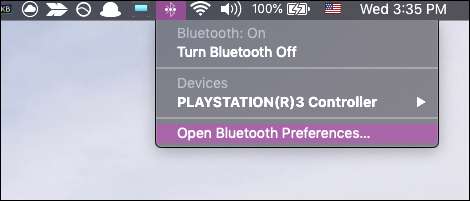
키보드와 마우스에서 "페어링 모드"로 들어가야합니다. 이 모드는 기기가 아무것도 페어링되지 않은 경우 기본적으로 켜져있을 수 있지만 뒷면이나 하단에 동기화 버튼이있을 수 있습니다. 일부 장치에서는 전원 버튼을 몇 번 눌러야합니다.
장치가 검색되면 Mac의 장치 목록에 "페어링"또는 "연결"버튼이 옆에 표시됩니다.
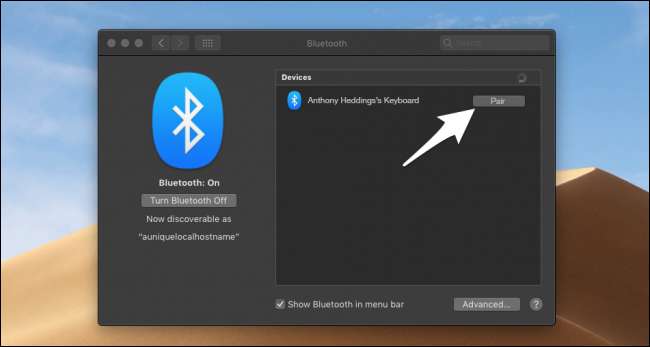
버튼을 클릭하면 Mac에서 키보드에 페어링 코드를 입력하라는 메시지가 표시 될 수 있습니다. 다른 장치의 경우 일반적으로이 창을 클릭하면 장치가 페어링됩니다.
키보드 및 마우스 설정 구성
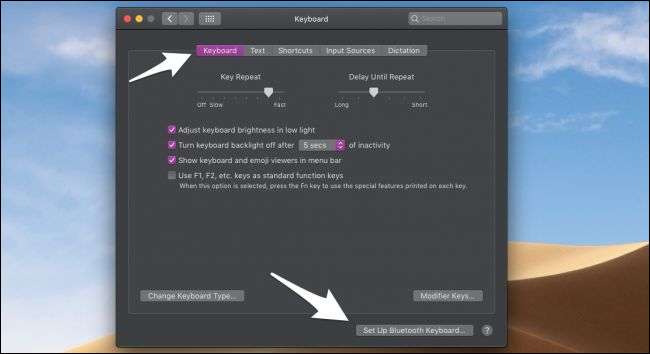
키보드 또는 마우스가 제대로 작동하지 않는 경우 시스템 환경 설정에서 설정을 구성 할 수 있습니다. '키보드'에서 키 반복 및 기능 키 설정을 조정하거나 키보드 레이아웃을 다른 것으로 변경할 수 있습니다. 여기에서 Bluetooth 키보드를 자동으로 페어링 할 수도 있습니다.
"마우스"에서 마우스의 추적 속도, 두 번 클릭 속도 및 스크롤 속도를 조정할 수 있습니다.
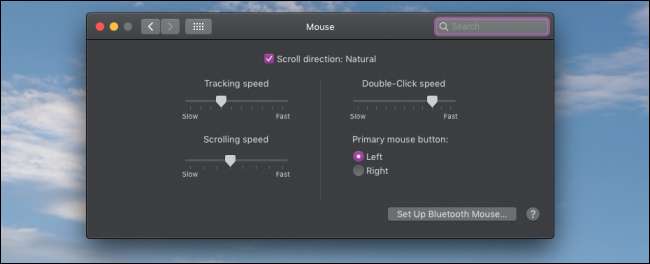
키보드와 마우스 모두에 대해 제조업체는 DPI, 매크로 및 조명 효과와 같은 장치 별 설정, 특히 "게임"마우스를 구성하는 자체 드라이버 및 설정 앱을 보유 할 수 있습니다. 여기에는 Logitech과 같은 것들이 포함됩니다. 제어 센터 , 해적 나이키 및 Razer 시냅스 .
이미지 크레딧 : 피터 코토 프 / ShutterStock







